2021-05-12 14:32:11
別手動建立Sheet了,教你Excel快速自定義批次生成N多個工作表
2020-07-14 14:34:31

對於平常使用Excel統計的同學來說,可能經常會建立很多個工作表,比如:從1月到12月,每個月占用一個Sheet;又或者說公司所在地區部門,每個地區部門都會使用一個Sheet來做資料。

這種情況非常常見,那你又是如何來建立的呢?當然,表少的時候,可以手動去增加,然後重新命名,這都沒關係。一旦需要建立很多不同名稱的Sheet工作表的話,那就別手動了。這裡給大家分享一個Excel技巧,可以快速批次生成多個指定名稱的Sheet工作表。
準備工作
首先,我們需要將建立的Sheet工作表的名稱全部輸入到表格中。如下圖所示,我這裡是希望將每一個地區命名建立一個Sheet工作表。
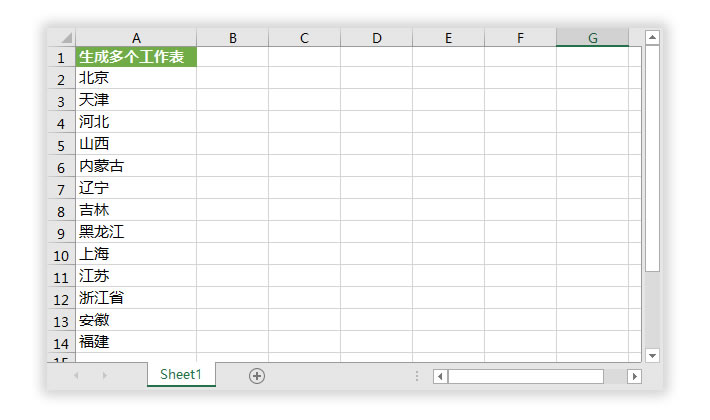
開始操作
1、選中所有資料區域,【插入】-【表格】-【資料透視表】,在彈出的選項視窗中我們將放置位置設為【現有工作表】,然後隨便選擇一個單元格指定一下,確定。然後將右側資料拖拽到【篩選器】中。
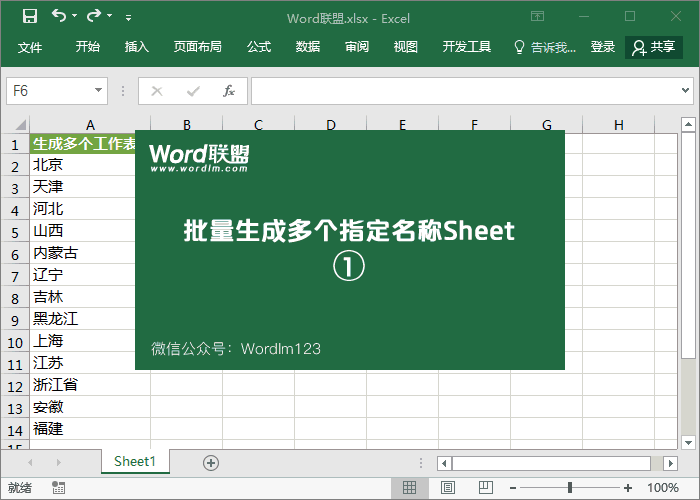
2、點選【分析】-【資料透視表】-【選項】-【顯示報表篩選頁】,然後確定。選中A1和B1單元格,右鍵點選Sheet處,【選定全部工作表】,再點選【開始】-【編輯】-【清除】-【全部清除】即可刪除多餘資料。

相關文章

